Активирайте режима AHCI в BIOS
AHCI е начин на съвместимост на съвременните твърди дискове и дънни платки със SATA конектор. С този режим компютърът обработва данните по-бързо. Обикновено AHCI е разрешен по подразбиране в съвременните компютри, но в случай на преинсталиране на OS или други проблеми, той може да се изключи.
съдържание
Важна информация
За да активирате AHCI-режим, трябва да използвате не само BIOS, но и самата операционна система, например за въвеждане на специални команди чрез "Command Line" . Ако нямате възможност да заредите операционната система, препоръчително е да създадете стартиращо USB флаш устройство и да използвате инсталатора, за да отидете в елемента "Възстановяване на системата" , където трябва да намерите елемента с активиране на "Команден ред" . За обаждане използвайте тази малка инструкция:
- Веднага щом влезете в системата за възстановяване на системата , в главния прозорец отидете на диагностика .
- Ще се покажат допълнителни елементи, от които трябва да изберете "Разширени опции" .
- Сега намерете и кликнете върху "Command Line" .
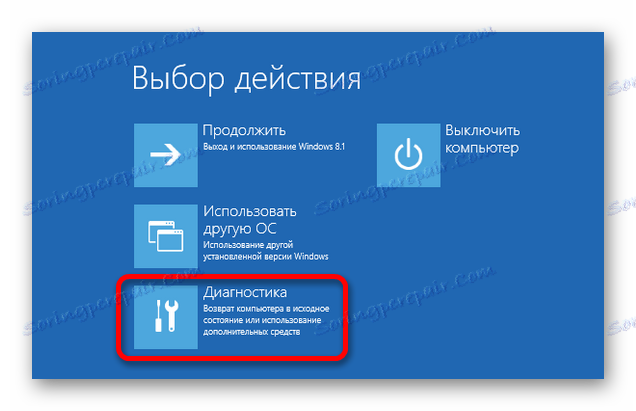

Ако USB флаш устройството не започне от инсталатора, най-вероятно сте забравили да дадете приоритет на обувката в BIOS.
Прочетете повече: Как да направите зареждане от флаш устройство в BIOS
Активиране на AHCI в Windows 10
Препоръчваме първоначално да инсталирате системното зареждане в "Безопасен режим", като използвате специални команди. Можете да опитате да направите всичко, без да променяте типа операционна система за зареждане, но в този случай го правите на собствена опасност и риска. Заслужава да се отбележи, че този метод е подходящ за Windows 8 / 8.1.
Прочетете повече: Как да влезете в "Безопасен режим" през BIOS
За да направите правилните настройки, трябва:
- Отворете "командния ред" . Най-бързият начин да направите това е да използвате прозореца "Изпълнение" (в операционната система, който се нарича от комбинациите на клавишите Win + R ). В полето за търсене трябва да зададете командата
cmd. Можете също да отворите "Команден ред" и да използвате "Възстановяване на системата", ако не можете да заредите операционната система. - Сега въведете следното в "Command Line" :
bcdedit /set {current} safeboot minimalЗа да приложите командата, натиснете Enter .
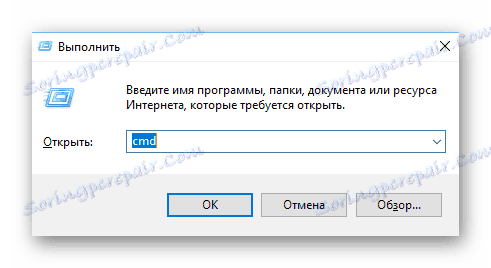
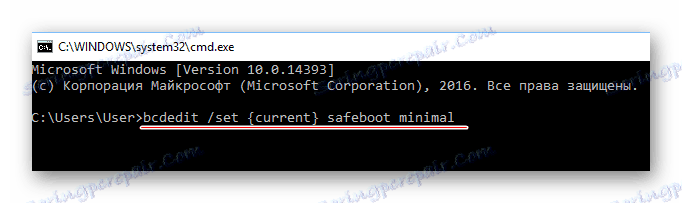
След като направите настройките, можете да започнете директно да активирате режима AHCI в BIOS. Използвайте тази инструкция:
- Рестартирайте компютъра. По време на рестартирането трябва да влезете в BIOS. За да направите това, натиснете определен клавиш, докато се появи логото на операционната система. Обикновено това са клавиши от F2 до F12 или Delete .
- В BIOS намерете елемента "Интегрирани периферни устройства" , който се намира в горното меню. В някои версии може да се намери и като отделен елемент в основния прозорец.
- Сега трябва да намерите елемент, който ще носи едно от следните имена - "SATA Config" , "SATA Type" (зависи от версията). Той трябва да зададе стойността на "ACHI" .
- За да запазите промените, отидете на "Save & Exit" (може да се нарече малко по-различно) и потвърдете изхода. Компютърът ще се рестартира, но вместо да зареждате операционната система, ще бъдете помолени да изберете опциите за стартиране. Изберете "Безопасен режим с поддръжка на командния ред" . Понякога самият компютър се зарежда в този режим без намеса на потребителя.
- В "Безопасен режим" не е нужно да правите никакви промени, просто отворете "Command Line" и въведете следното:
bcdedit /deletevalue {current} safebootТази команда е необходима, за да върнете обувката на операционната система в нормален режим.
- Рестартирайте компютъра.

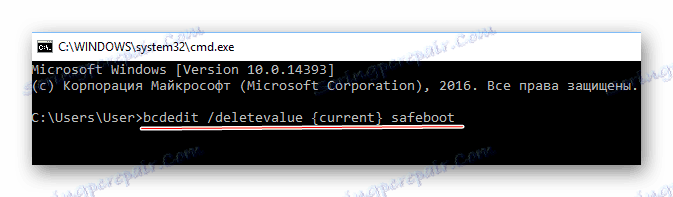
Активиране на AHCI в Windows 7
Тук процесът на включване ще бъде малко по-труден, тъй като тази версия на операционната система изисква промени в системния регистър.
Използвайте тази стъпка по стъпка инструкция:
- Отворете редактора на системния регистър. За да направите това, обадете се на ред "Run", използвайки комбинацията Win + R и въведете
regedit, след което натиснете Enter . - Сега трябва да преминете по следния начин:
HKEY_LOCAL_MACHINESYSTEMCurrentControlSetservicesmsahciВсички необходими папки ще бъдат в левия ъгъл на прозореца.
- В папката за местоназначение намерете файла "Старт" . Кликнете върху него два пъти, за да се покаже прозорецът за въвеждане на стойност. Първоначалната стойност може да бъде 1 или 3 , но също така трябва да поставите 0 . Ако 0 е вече по подразбиране, тогава нищо не трябва да се променя.
- Също така, трябва да направите с файл, който има същото име, но се намира на адрес:
HKEY_LOCAL_MACHINESYSTEMCurrentControlSetservicesIastorV - Сега можете да затворите Редактора на системния регистър и да рестартирате компютъра.
- Не чакайте логото на операционната система, отидете в BIOS. Там трябва да направите същите промени, които са описани в предишната инструкция (точки 2, 3 и 4).
- След като излезете от BIOS, компютърът се рестартира, Windows 7 се стартира и веднага започва инсталирането на необходимия софтуер, за да се активира AHCI режимът.
- Изчакайте, докато инсталацията приключи и компютърът се рестартира, след което ще се генерира изцяло входът към AHCI.
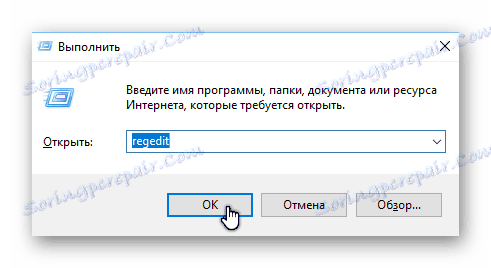
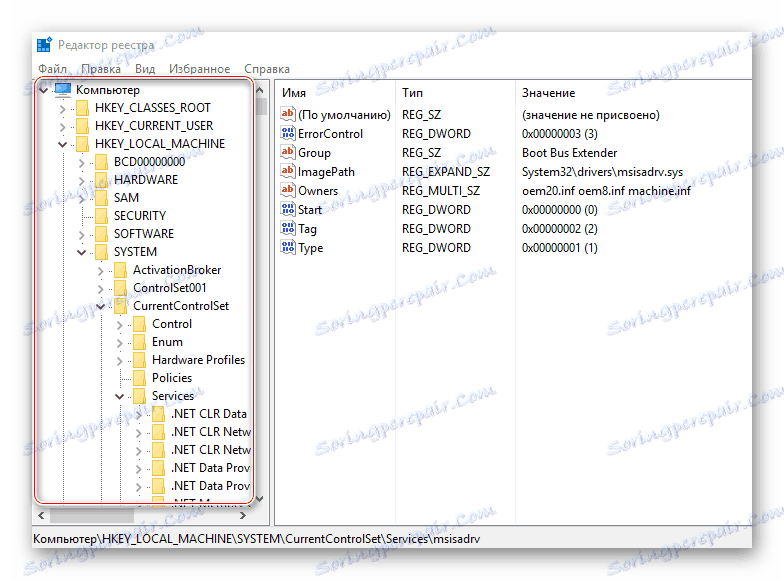
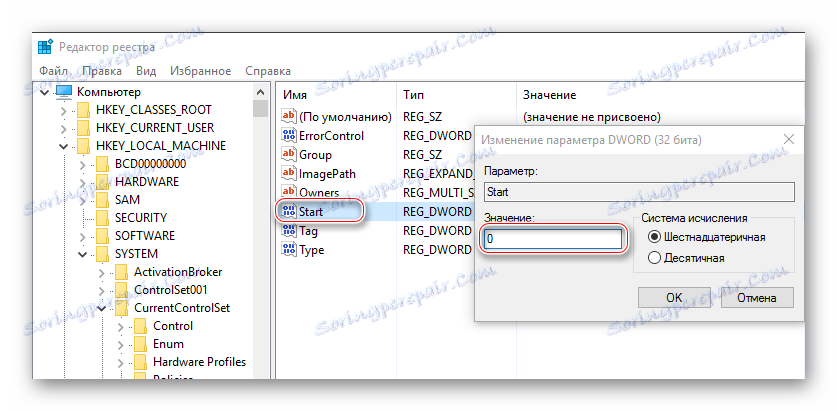
Въвеждането на режима ACHI не е толкова трудно, но ако сте неопитен потребител на компютър, то тази работа е най-добре да не се прави без помощта на специалист, тъй като съществува риск да можете да свалите определени настройки в системния регистър и BIOS, което може да доведе до проблеми с компютъра.